Jak utworzyć unikalną listę posortowaną alfabetycznie z kolumny w programie Excel?
W niektórych przypadkach trzeba wyodrębnić wszystkie unikalne komórki z listy i zlokalizować te komórki w nowej kolumnie w kolejności alfabetycznej. W tym artykule pokażemy dwie metody osiągnięcia tego.
Utwórz unikalną listę posortowaną alfabetycznie z kolumny z formułą tablicową
Utwórz unikalną listę posortowaną alfabetycznie z kolumny za pomocą Kutools for Excel
Utwórz unikalną listę posortowaną alfabetycznie z kolumny z formułą tablicową
Możesz użyć formuły tablicowej, aby utworzyć alfabetycznie unikalną listę z kolumny. Wykonaj następujące czynności.
1. Wybierz pustą komórkę, wprowadź do niej poniższą formułę, a następnie naciśnij Ctrl + Shift + Wchodzę klawisze jednocześnie, aby uzyskać wynik.
=INDEX($A$2:$A$12,MATCH(0,COUNTIF($A$2:$A$12,"<"&$A$2:$A$12)-SUM(COUNTIF($A$2:$A$12,"="&B$1:B1)),0))
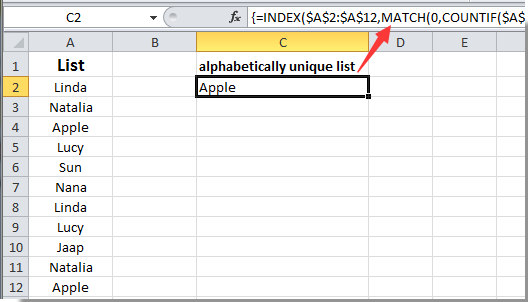
Note: A2: A12 to oryginalne dane, które chcesz wyodrębnić jako unikalne i posortowane alfabetycznie, B1 to komórka pomocnicza w kolumnie, w której chcesz umieścić wynik, i powinieneś umieścić formułę poniżej tej komórki. Możesz zmienić odwołania do komórek według potrzeb.
Kontynuuj wybieranie komórki, przeciągnij jej uchwyt wypełnienia w dół kolumny, aż wszystkie unikalne wartości zostaną wymienione. Możesz zobaczyć, że wszystkie wyodrębnione wartości są posortowane alfabetycznie. Zobacz zrzut ekranu:

Utwórz unikalną listę posortowaną alfabetycznie z kolumny za pomocą Kutools for Excel
Połączenia Wybierz Zduplikowane i unikalne komórki użyteczność Kutools dla programu Excel może pomóc w łatwym wyodrębnieniu wszystkich unikatowych wartości z listy. Następnie możesz ręcznie sortować te unikalne wartości w kolejności alfabetycznej. Wykonaj następujące czynności.
Przed złożeniem wniosku Kutools dla programu ExcelProszę pobierz i zainstaluj najpierw.
1. Wybierz listę, z której chcesz wyodrębnić wszystkie unikatowe wartości, a następnie kliknij Kutools > Wybierz > Wybierz Zduplikowane i unikalne komórki.

2. w Wybierz Zduplikowane i unikalne komórki w oknie dialogowym wybierz opcję Wszystkie unikalne (w tym pierwsze duplikaty) opcję, a następnie kliknij OK przycisk. Następnie pojawi się okno dialogowe z informacją, ile komórek jest zaznaczonych, kliknij OK przycisk.

3. Skopiuj wybrane unikalne komórki, naciskając Ctrl + C klucze jednocześnie, a następnie wklej je do nowej kolumny. Zobacz zrzut ekranu:

4. Kontynuuj wybieranie tej listy i możesz ręcznie sortować tę nową listę w porządku alfabetycznym, klikając Sortuj od A do Z dla Dane patka.

Jeśli chcesz mieć bezpłatną wersję próbną (30 dni) tego narzędzia, kliknij, aby go pobrać, a następnie przejdź do wykonania operacji zgodnie z powyższymi krokami.
Najlepsze narzędzia biurowe
Zwiększ swoje umiejętności Excela dzięki Kutools for Excel i doświadcz wydajności jak nigdy dotąd. Kutools dla programu Excel oferuje ponad 300 zaawansowanych funkcji zwiększających produktywność i oszczędzających czas. Kliknij tutaj, aby uzyskać funkcję, której najbardziej potrzebujesz...

Karta Office wprowadza interfejs z zakładkami do pakietu Office i znacznie ułatwia pracę
- Włącz edycję i czytanie na kartach w programach Word, Excel, PowerPoint, Publisher, Access, Visio i Project.
- Otwieraj i twórz wiele dokumentów w nowych kartach tego samego okna, a nie w nowych oknach.
- Zwiększa produktywność o 50% i redukuje setki kliknięć myszką każdego dnia!

